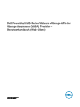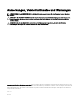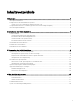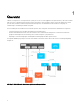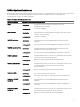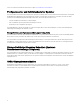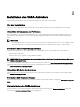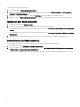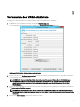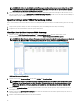Users Guide
3
Verwenden des VASA-Anbieters
Kongurieren Sie den VASA-Anbieter nach der Installation für die Verwendung in Ihrer Umgebung:
1. Doppelklicken Sie im Installationsverzeichnis auf die Datei VASAPCongUI.exe.
Der Anwendungsserver wird gestartet und es wird die Seite Kongurationsverwaltung angezeigt.
Abbildung 2. VASA-Anbieter Kongurationsverwaltungsfenster
2. Geben Sie auf der Seite Kongurationsverwaltung Daten wie z.B. Benutzer-IDs und Kennwörter ein, und wählen Sie dann die
Porteinstellungen für den Hostserver aus.
ANMERKUNG: Das standardmäßige Admin-Benutzerkennwort ist
password
. Geben Sie die SSL-Einstellungen
einschließlich der Keystore- bzw. Truststore-Dateinamen und Kennwörter ein. Kennwörter werden dynamisch
geprüft und werden mit einem roten Textfeldhintergrund angezeigt, wenn sie mit vorhandenen Werten nicht
übereinstimmen.
3. Klicken Sie zum Kongurieren der Sicherheit zwischen VASA und vSphere unter Verwendung eines selbstsignierten Zertikates
auf Selbstsigniertes Zertikat erzeugen.
ANMERKUNG: Das Verwenden dieser Option erfordert ein gründliches Verständnis der Sicherheitsanforderungen,
die an Ihrem Standort eingerichtet wurden. Ziehen Sie Ihren lokalen IT-Administrator zu Rate, bevor Sie diese Option
verwenden.
4. Klicken Sie auf Dienst starten, um den VASA-Anbieter zu starten.
9